如何设置局域网内打印机共享
要实现多台打印机在局域网内进行共享,首先需要正确设置和共享连接到拥有打印机的电脑上的打印机。接下来,需要解决其他电脑如何访问并连接到共享的打印机。以下是局域网内打印机共享的详细设置步骤。
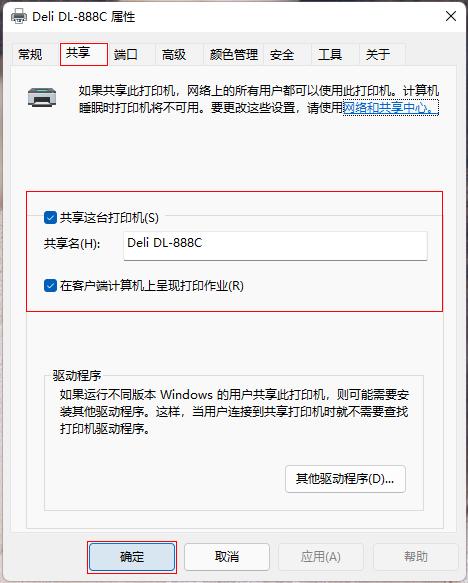
在拥有打印机的电脑上设置共享
1. 确认准备工作: 确保拥有打印机的电脑处于开机状态,已安装正确的打印机驱动程序,并可以正常打印。在本次操作中,我们使用的是Windows XP专业版操作系统。
2. 共享打印机操作步骤: 以佳能PIXMA MP145多功能一体机为例,这是一款不具备网络功能的打印机,但可以通过连接到电脑后进行设置实现共享打印。
- 进入“开始”菜单,找到“打印机和传真”或在“控制面板”中查找。
- 进入“打印机与传真”中心,在打印机上右键单击选择“共享”,设置共享名称如“lichaoMP140”,点击“确定”完成共享设置。
通过以上步骤,您已经成功将打印机设置为共享。接下来,让我们看看如何在局域网内的其他电脑上找到并使用共享打印机。
其他电脑如何连接共享打印机
要在局域网内的其他电脑上快速找到并连接到共享打印机,可以按照以下步骤操作:
1. 获取IP地址: 返回拥有打印机的电脑,获取其IP地址。在运行中输入“cmd”并输入“ipconfig”命令获取IP地址,例如“192.168.1.103”。
2. 连接共享打印机: 在其他电脑上,点击“开始”->“运行”,输入“192.168.1.103”(拥有打印机电脑的IP地址),确定连接共享打印机。
通过上述步骤,您可以轻松在局域网内的其他电脑上找到并使用共享打印机。现在您可以选择共享打印机进行打印测试,确保一切正常。通过远程控制,实现共享打印效果。
通过正确设置和连接打印机共享,您可以在局域网内便捷地共享打印资源,提高办公效率。希望以上步骤对您设置局域网内打印机共享有所帮助。
本文由用户上传,如有侵权请联系删除!

